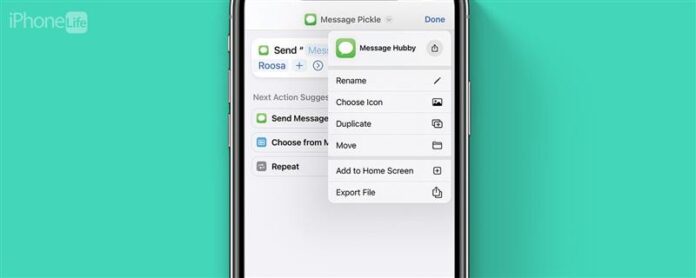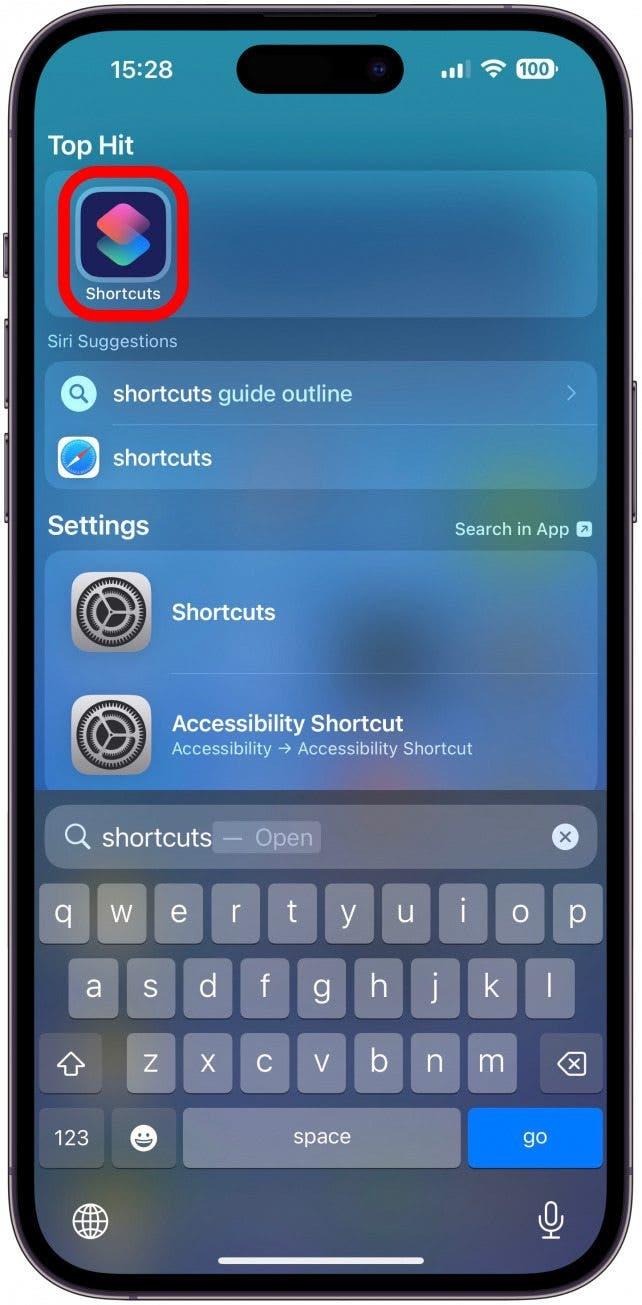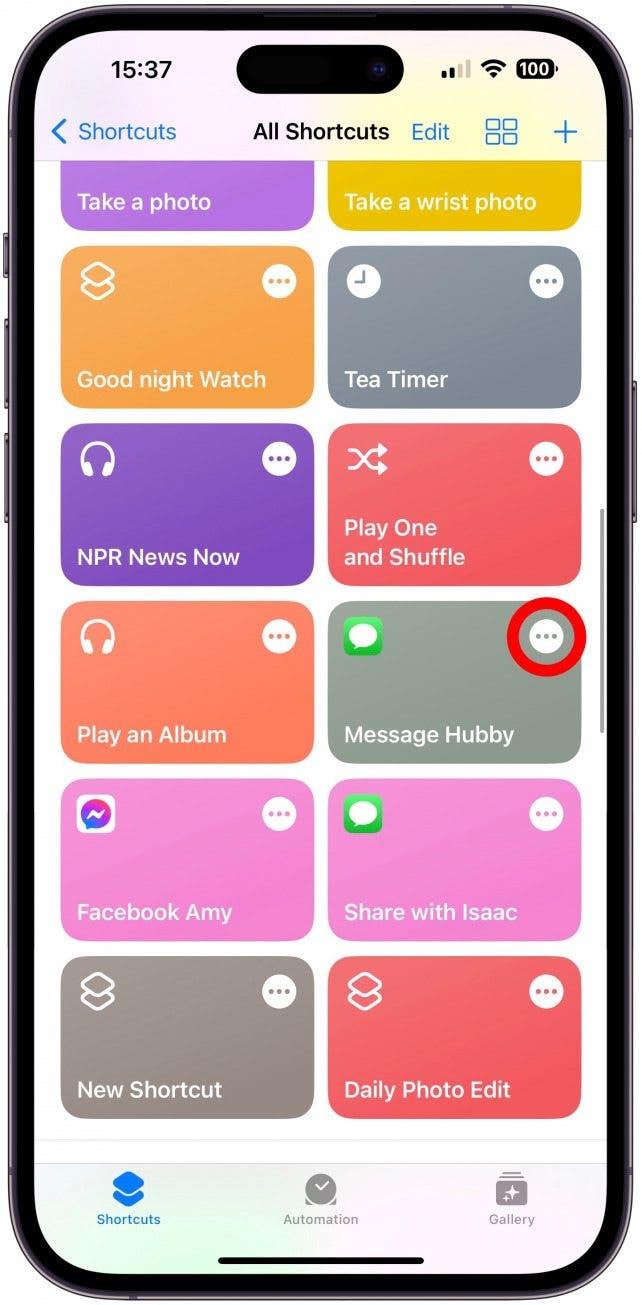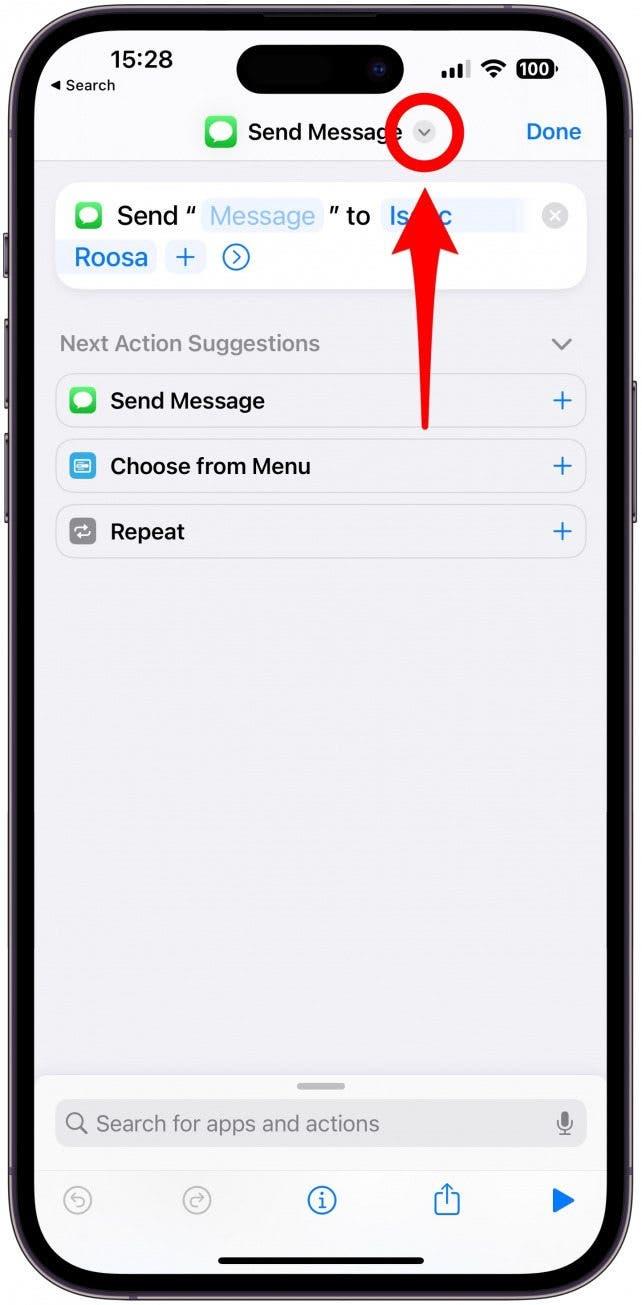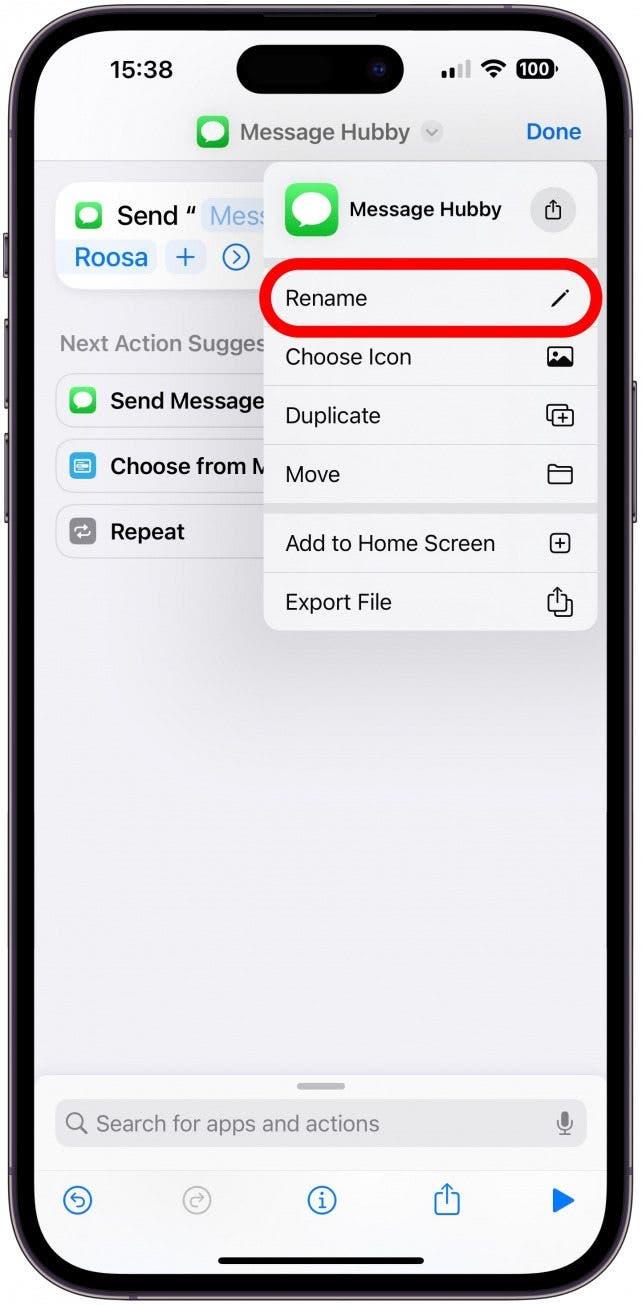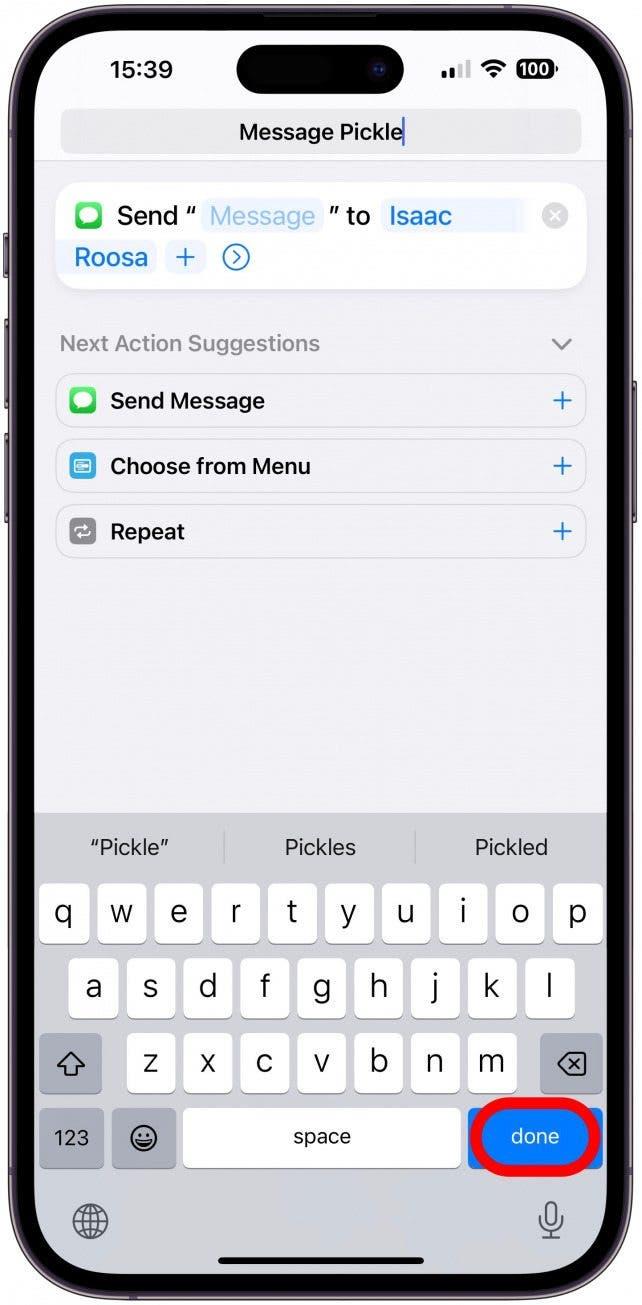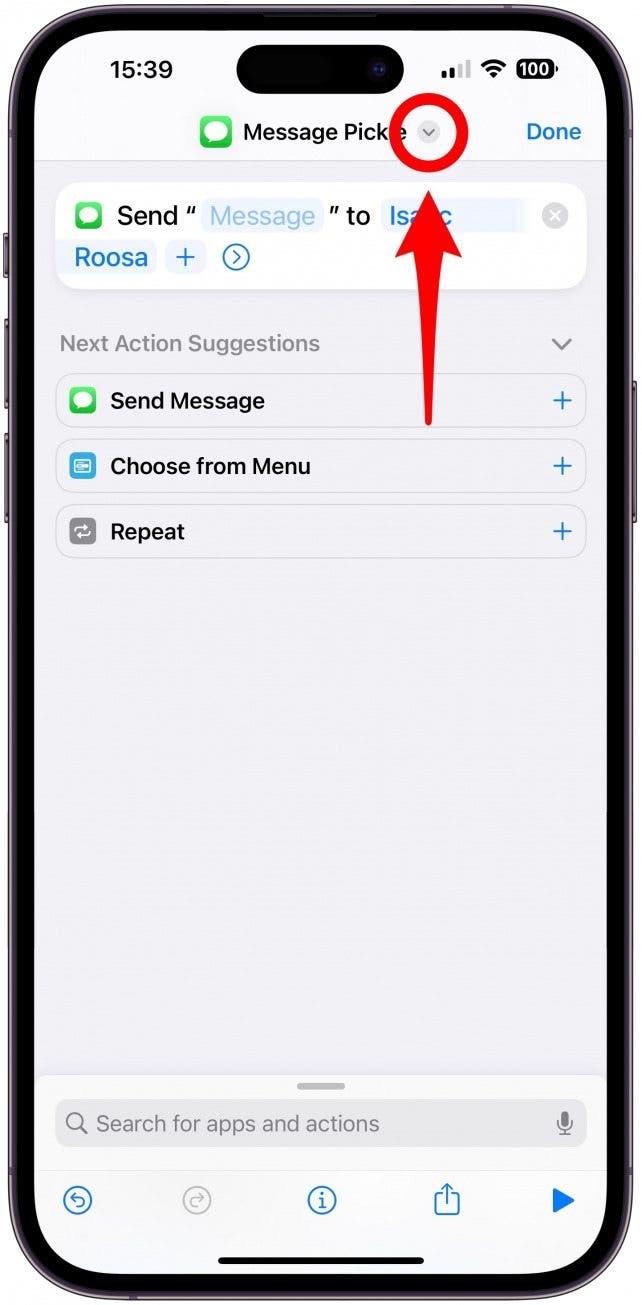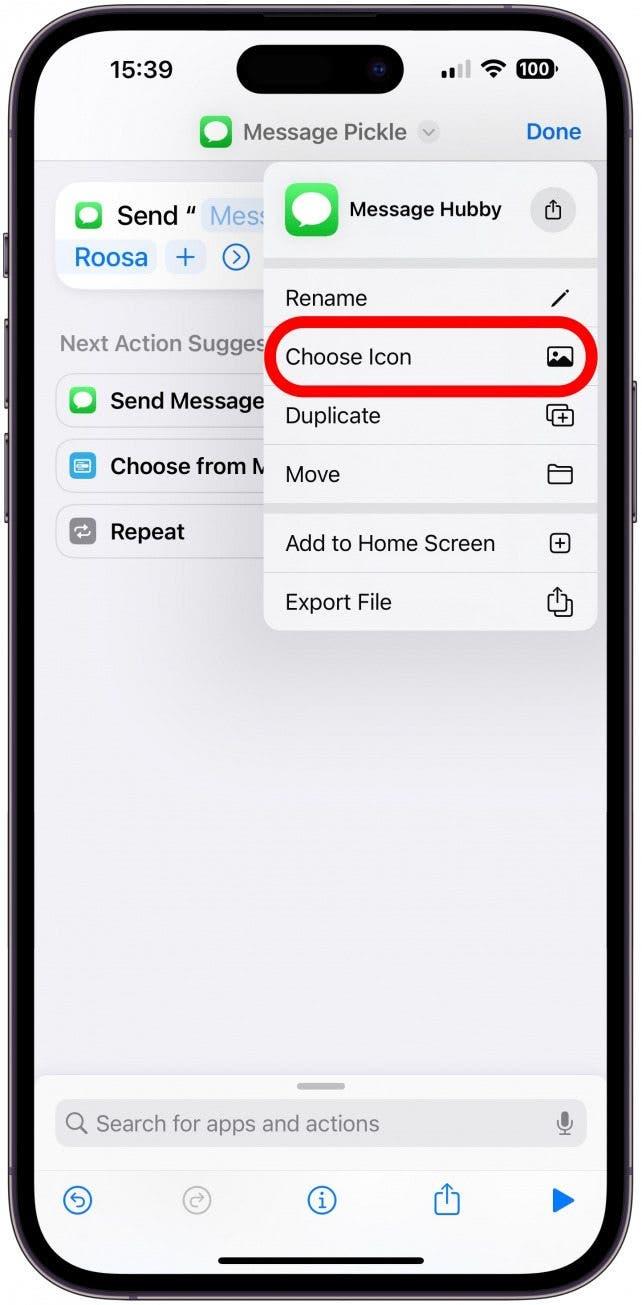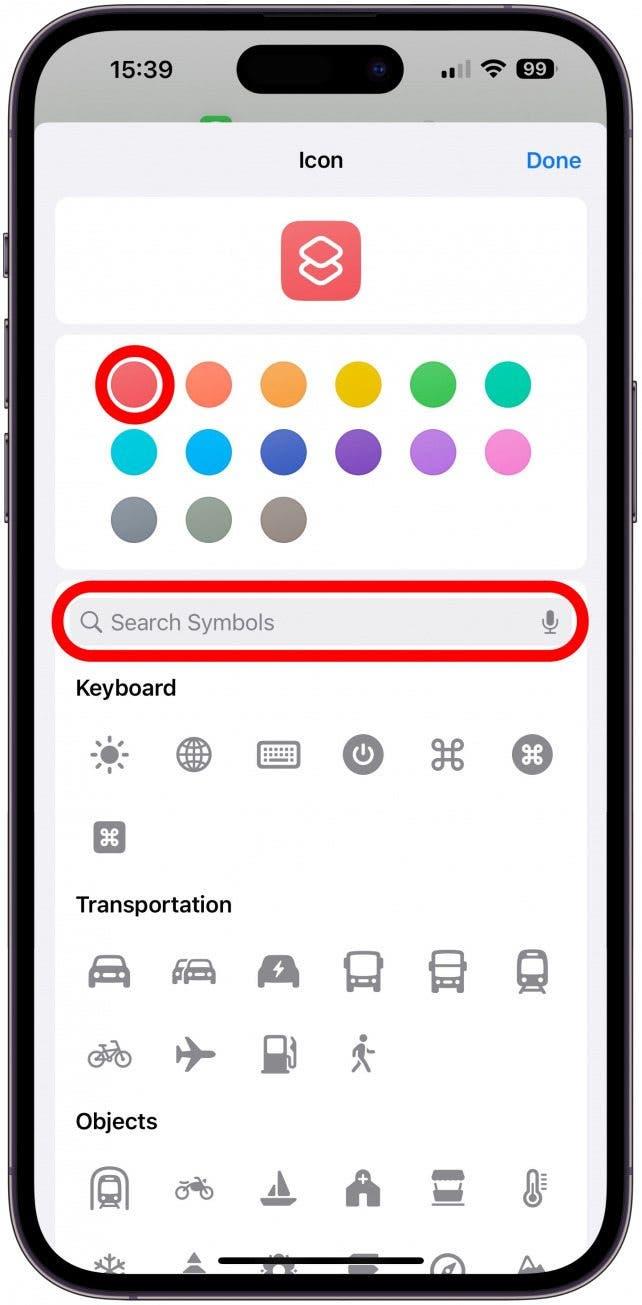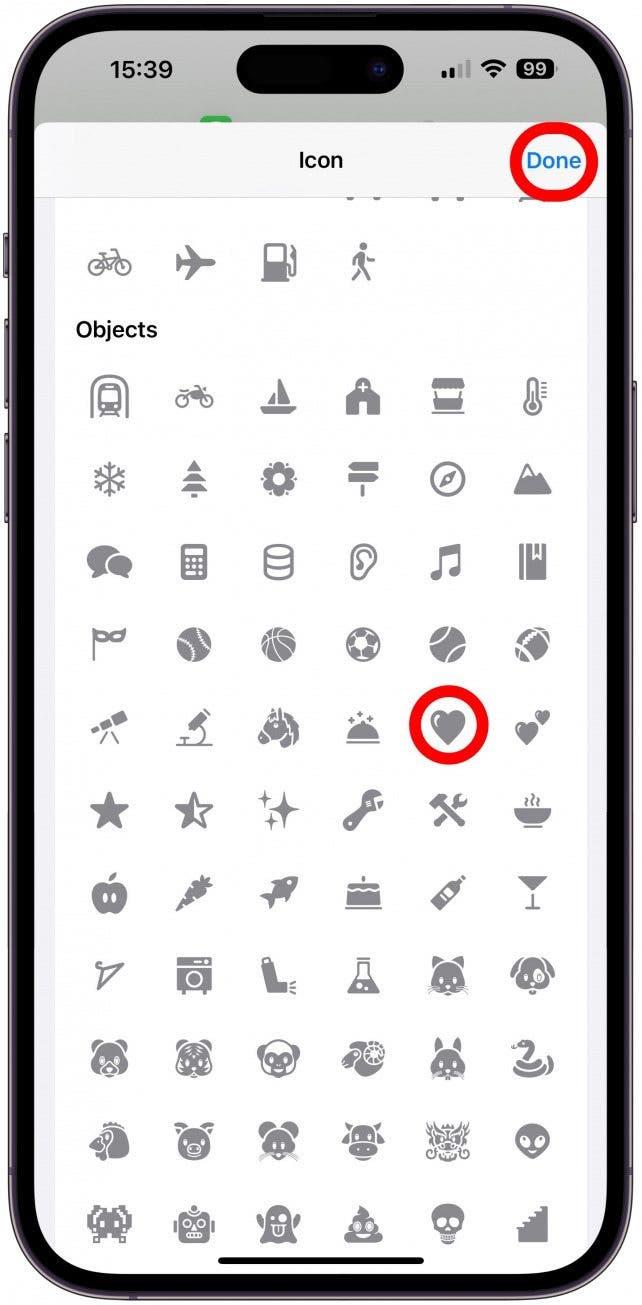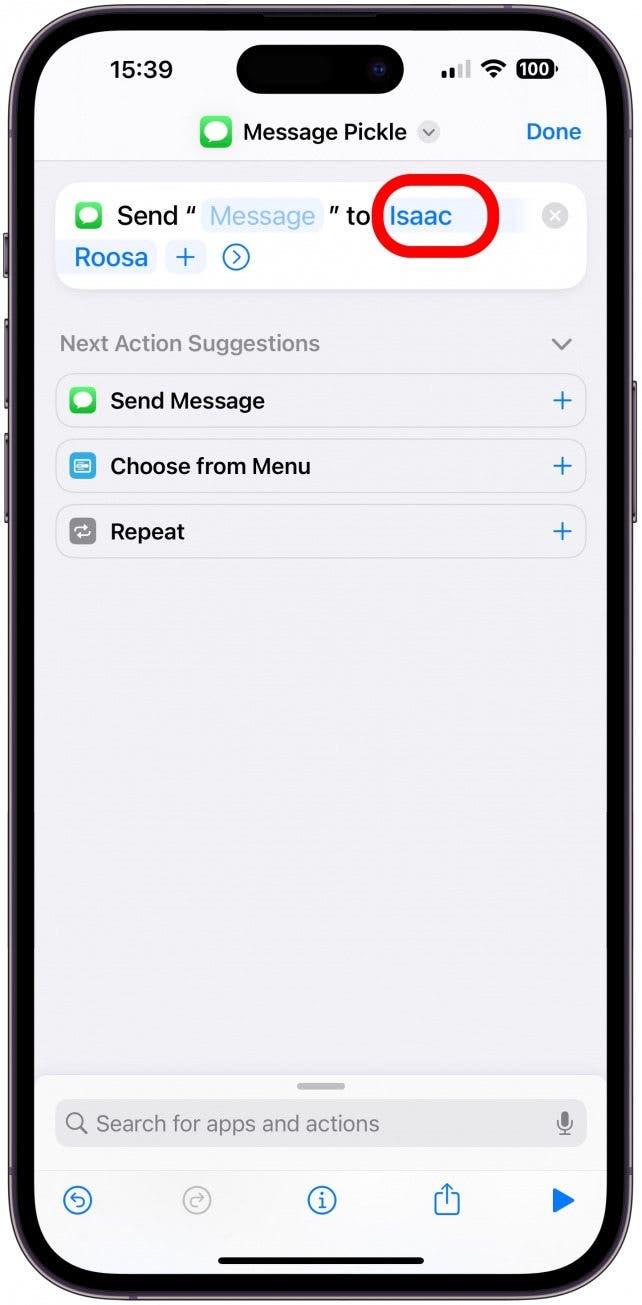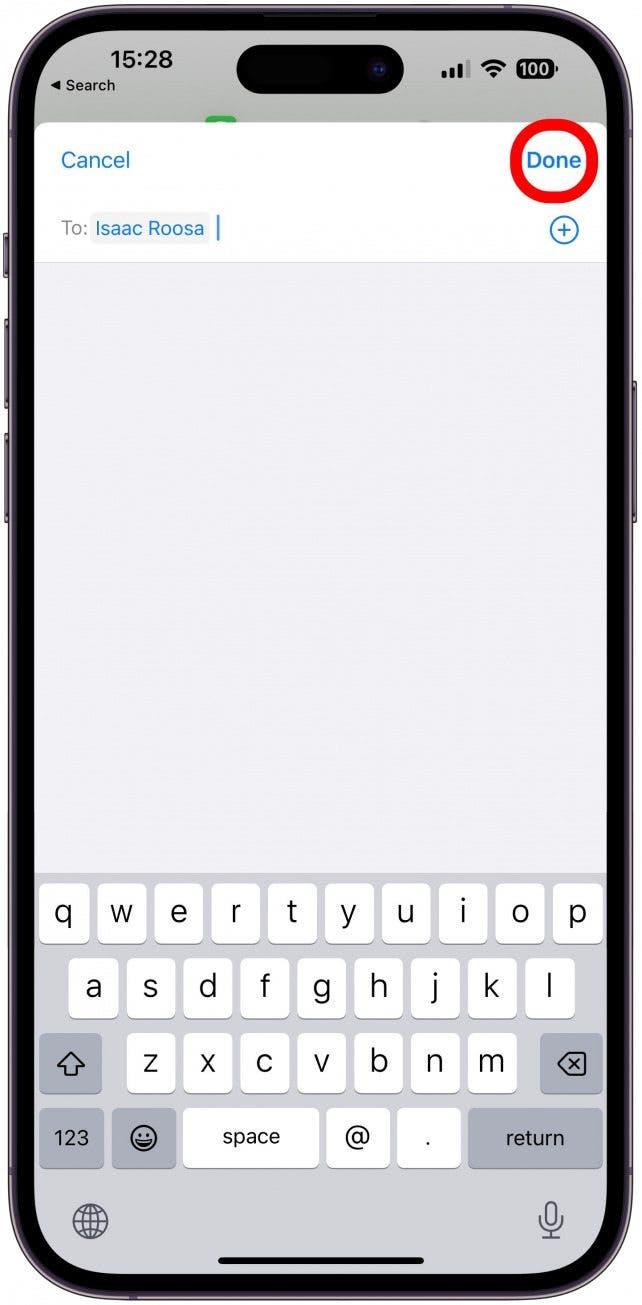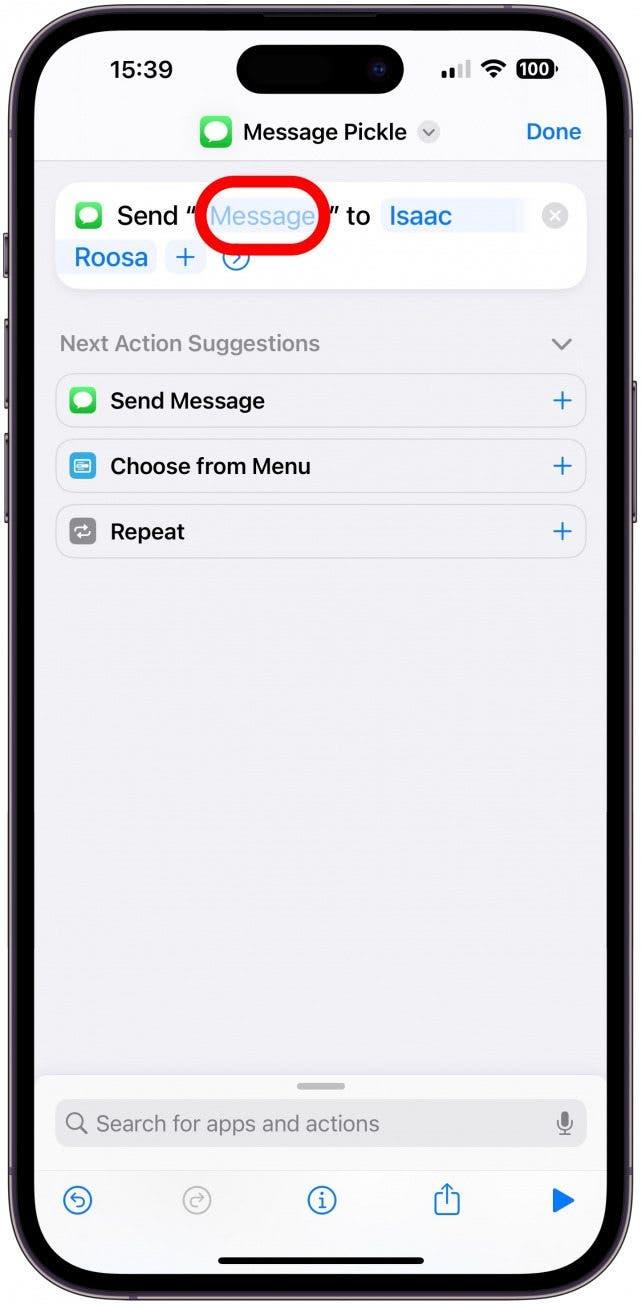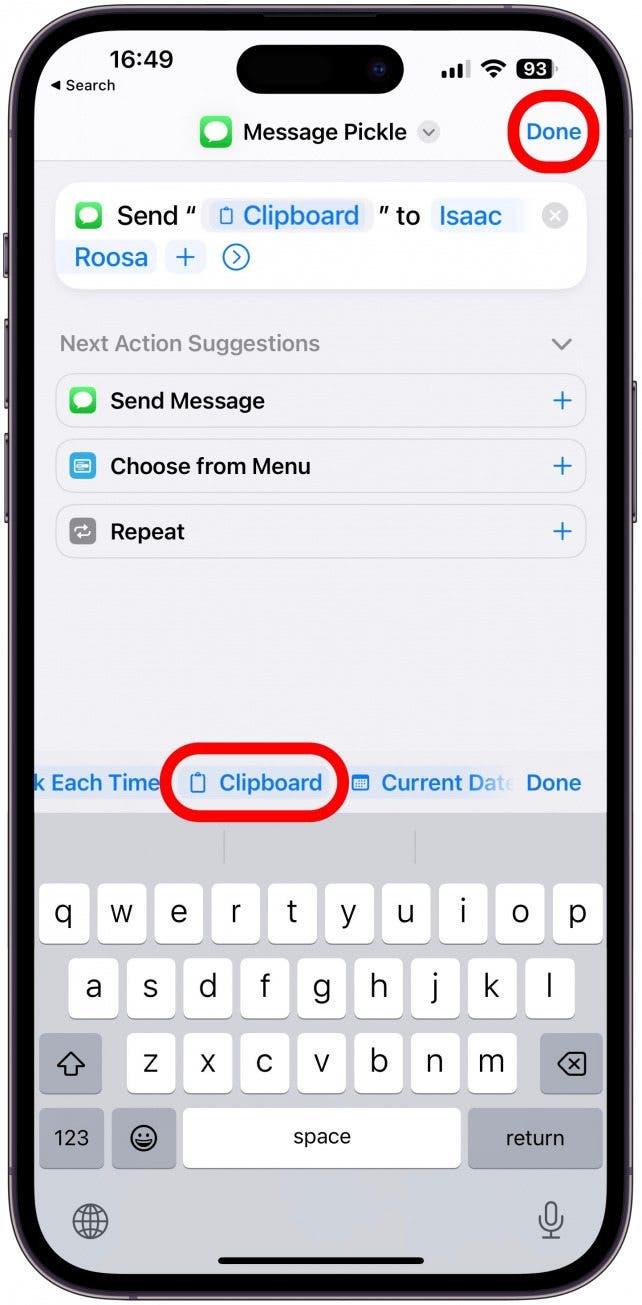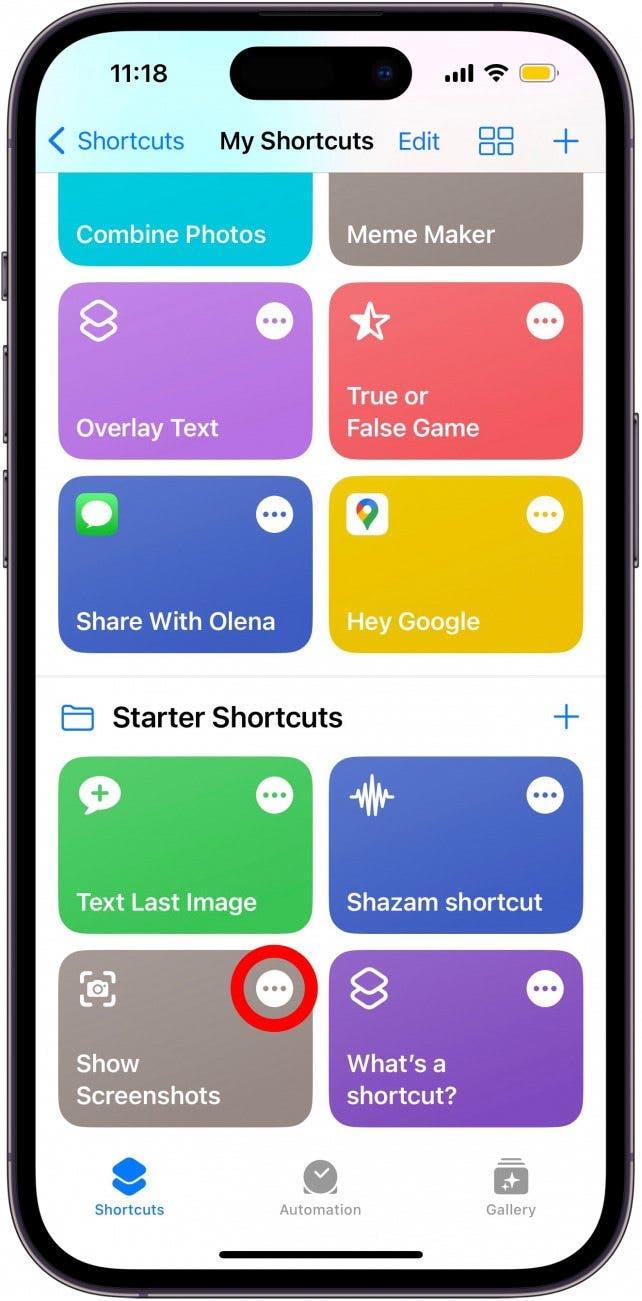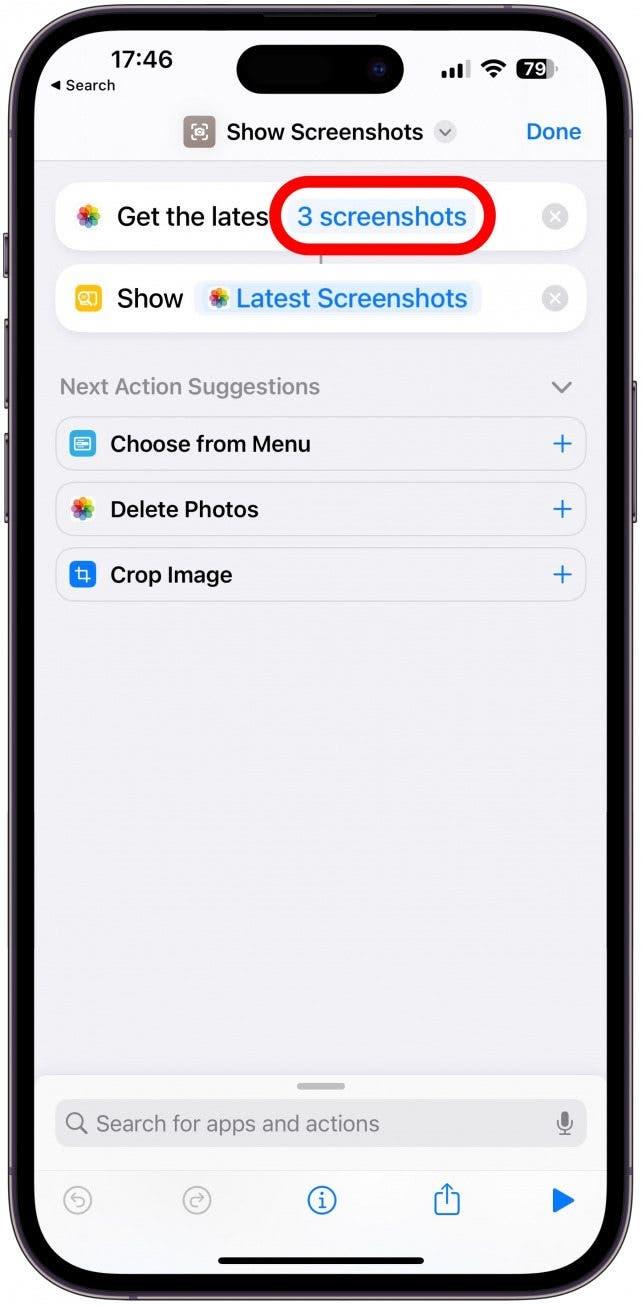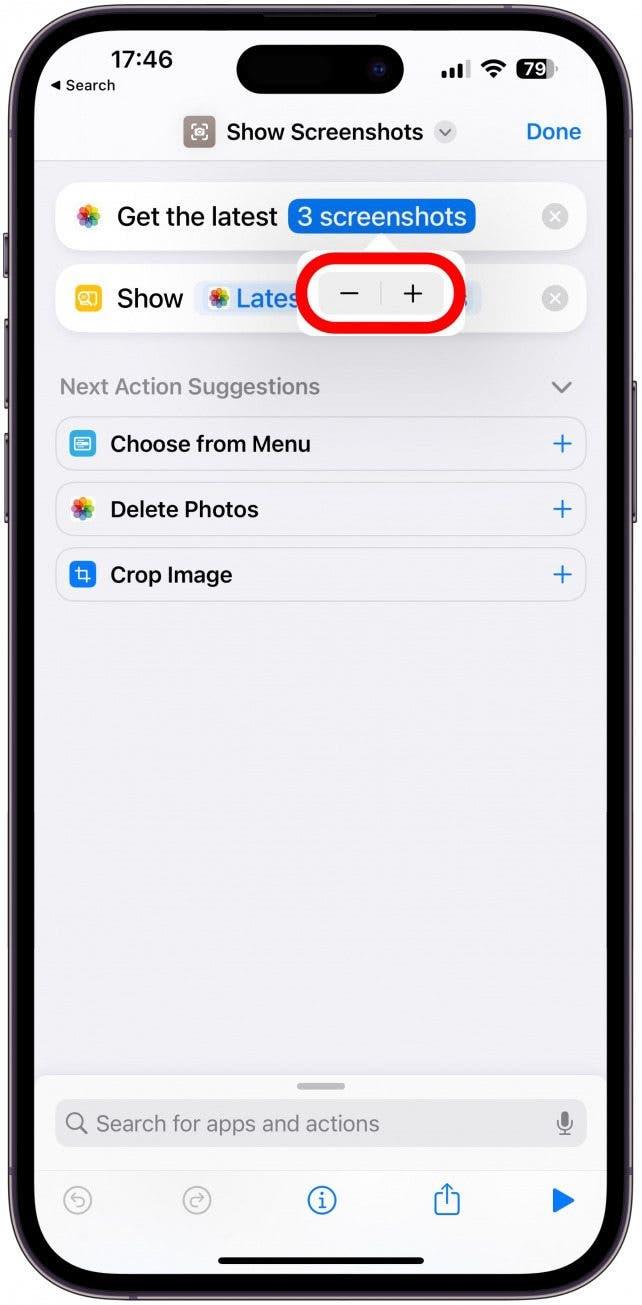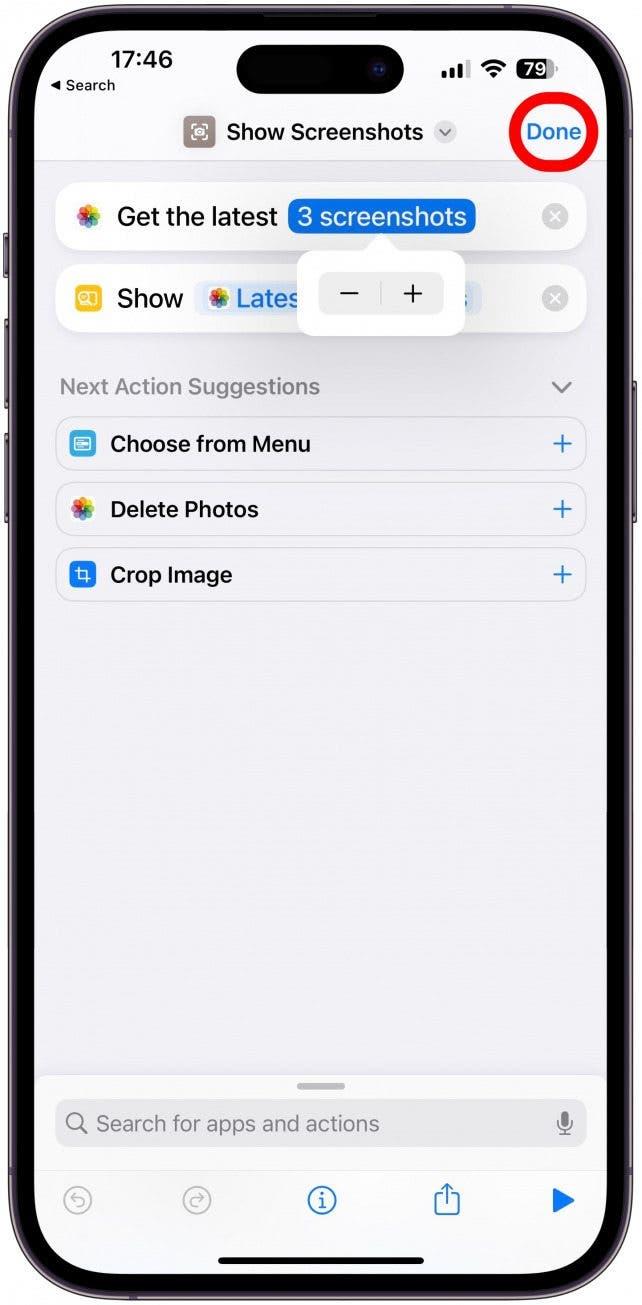iPhone 바로 가기를 만들어 작업을 자동화하고 휴대 전화를 사용자 정의 할 수 있지만 상당히 복잡 할 수 있습니다. 바로 가기 편집은 기존 바로 가기를 찾고 요구에 맞게 신속하게 편집하기 때문에 시간을 절약 할 수있는 좋은 방법입니다. 몇 가지 쉬운 단계로 바로 가기를 편집하는 방법을 알려 드리겠습니다!
iOS 16에서 바로 가기를 편집하는 방법
바로 가기 편집은 단축키를 온라인으로 다운로드하고 사용자 정의하려고하거나 사용자 입력이 필요한 스타터 바로 가기를 설정하든 많은 시간을 절약 할 수 있습니다. 더 많은 바로 가기 팁을 보려면 무료 뉴스 레터의 팁을 구독하는 것을 잊지 마십시오. iPhone에서 바로 가기를 편집하려면 :
- 바로 가기 앱을 엽니 다.

- 편집하려는 단축키를 찾아 더 많은 메뉴 (3 점)를 누릅니다.

- 가장 일반적인 편집은 이름이며 Siri 명령이기도합니다. 변경하려면 아래쪽 화살표 을 누릅니다.

- Rename 을 선택하십시오.

- 이제 키보드를 사용하여 바로 가기 이름을 변경할 수 있습니다.이 경우 남편의 별명을 선택 하여이 단축키를 귀엽고 훨씬 더 개인적으로 사용합니다. 완료된 완료 을 탭하십시오.

- 바로 가기 색상과 아이콘을 편집 할 수도 있습니다. 위젯에서 바로 가기를 실행하는 경우 특히 편리합니다. 아래쪽 화살표 을 누릅니다.

- 를 선택하십시오. 아이콘 을 선택하십시오.

- 여기서는 아이콘의 색상과 상징을 선택할 수 있습니다. 선택해야 할 기호가 많이 있습니다. 검색 창을 사용하여 스크롤하는 대신 원하는 것을 찾을 수도 있습니다.

- 선택에 만족할 때 완료 탭하십시오.

- 편집하는 바로 가기에 따라 다른 편집 옵션이 다를 수 있습니다. 이 경우 텍스트에 연락처를 변경하거나 추가 할 수 있습니다. 이렇게하려면 연락처의 이름 을 누릅니다.

- 여기에서 백 스페이스를 탭하여 삭제하고 이름을 입력하고 탭하여 선택하여 다른 것을 추가 할 수 있습니다. 완료되면 완료 을 누릅니다.

- 이 특정 바로 가기에 대한 또 다른 편집은 그들에게 전송되는 것입니다. 제안을 보려면 메시지 을 누릅니다.

- 나는 이것을 매번 에 묻는 것을 좋아하지만, 긴 형식의 복사 된 텍스트를 자주 보내는 경향이 있다면 clipboard 은 시간 절약 옵션입니다. 그런 다음 완료 을 누릅니다.

위의 예에서 클립 보드 이 선택되고 바로 가기가 시작되면 가장 최근에 복사 된 텍스트는 선택한 연락처가 수신자로 선출 된 메시지에 RTF 문서로 첨부됩니다. 보내기 Arrow 을 탭해야합니다. 이는 메시지를 다시 확인하거나 편집 할 수있는 기회를 제공합니다.
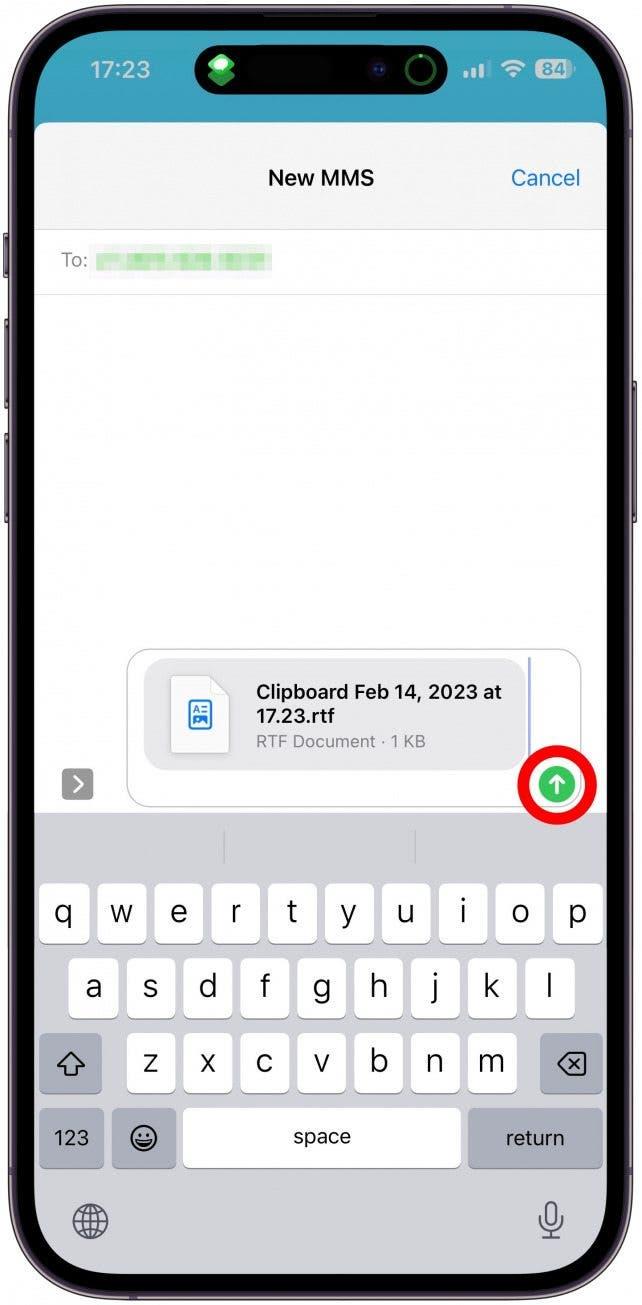
경고
모든 지름길은 고유 한 방식으로 편집 할 수 있으며 일부 바로 가기는 다른 바로 가기보다 편집하기가 더 간단합니다. 불행히도, 잘못 편집하여 바로 가기를 “파괴”할 수 있습니다. 원래 바로 가기에 문제가 발생하지 않도록 바로 가기를 복제하고 사본을 편집하는 것이 좋습니다.
스타터 바로 가기를 사용자 정의하는 방법
스타터 바로 가기의 대부분은 기능을 위해 사용자 입력이 필요하거나 선호도에 따라 사용자 정의 할 수 있습니다. 좋은 예는 쇼 스크린 샷 스타터 바로 가기입니다. 편집하려면 :
- 바로 가기 앱을 열고 편집하려는 바로 가기를 찾으십시오. 더 많은 메뉴 를 누릅니다.

- 바로 가기에 따라 다른 변경을 할 수 있습니다. 여기서 숫자 스크린 샷 를 누를 것입니다.

- 숫자를 변경하고 필요에 따라 + 또는- 부호 을 누릅니다.

- 변경 사항을 저장하려면 완료 를 누릅니다.

선호도에 따라 모든 스타터 바로 가기를 편집 할 수 있으므로 더 많은 메뉴를 탭하여 필요에 맞게 사용자 정의 할 수있는 방법을 확인하십시오.
이제 Shortctus 앱에서 기존 바로 가기 및 스타터 바로 가기를 편집하는 방법을 알고 있습니다! 다음으로 바로 가기로 앱 아이콘을 변경하는 방법 를 배웁니다.